MMGuardian anmeldelse 2024: Er den pengene værd?
MMGuardian Overblik 2024
Indrømmet. Jeg var imponeret, da jeg så listen over MMGuardians funktioner. Men fra alle de gange jeg har testet forældrekontrol og værktøjer til sikkerhed på nettet, ved jeg nu, at det er meget lettere at liste funktioner end rent faktisk at have dem i appen.
Min yndlingsfunktion, som jeg ikke har set hos andre apps til forældrekontrol, er muligheden for at gruppere apps og oprette et sæt regler. Jeg oprettede fx en gruppe med alle spil og apps til sociale medier, hvorefter jeg kunne oprettet en tidsbegrænsning. Jeg er vild med det, fordi det ikke kun lærer min datter at bruge sin tid sparsomt, men hun kan stadig bruge sin telefon til andre ting uden besvær som fx lektier eller at tale med sine venner. Jeg er lidt skuffet over, at det kun er muligt at lave en tidsplan for brug af skærmtid og ikke en generel funktion til tidsbegrænsning. Hvis du og din familie har absolut brug for funktionen til tidsbegrænsning, skal du prøve Qustodio. Ikke nok med, at de har et værktøj til daglige tidsbegrænsninger, men du kan også prøve den gratis i 30 dage med dens pengene-tilbage-garanti.
Jeg gennemgår alle funktionerne i flere detaljer nedenfor, men hvis du har travlt, så får du her et hurtigt resume: MMGuardian kommer med et tilpasseligt webfilter, fleksible værktøjer til styring af skærmtid, placeringssporing, appovervågning og mere.
MMGuardian har en gratis 14-dages prøveperiode, så jeg kunne evaluere appen uden at skulle indtaste mine betalingsoplysninger.
Egenskaber
Når appen først er blevet installeret på barnets enhed, og indstillingerne for tilgængelighed er tildelt, kan du kontrollere samt se alle data og rapporter på dashboardet til forældre. Jeg brugte interfacet på nettet, men der er også mulighed for at downloade en app med alle funktioner og rapporter.
Farverige diagrammer og grafer gør det nemt at få en hurtig oversigt over de vigtigst oplysninger. Disse data omfatter bl.a., hvilke hjemmesider børnene besøger, hvilke apps de bruger, hvem de ringer til, sender beskeder med mere.
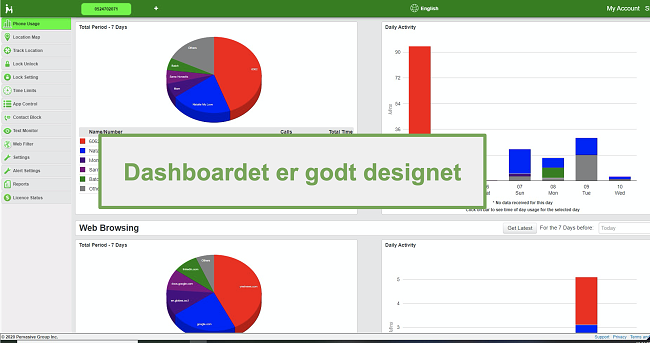
Tilpasset webfilter
Der er to måder at indstille webfiltrene på ved MMGuardian. Du kan enten vælge et forudindstillet filter, som er aldersbaseret, eller gå gennem de 147 kategorier og manuelt vælge, hvad du vil blokere, og hvad du vil tillade. Du kan også tilføje hjemmesider, som er enten blokeret eller tilladt, uanset filterindstillinger.
Jeg var imponeret over, hvordan filteret fungerede. I stedet for at indlæse siden og derefter blokere den genkendte filteret, hvilke hjemmesider min datter skrev i browseren og blokerede det, før siden kunne indlæses.
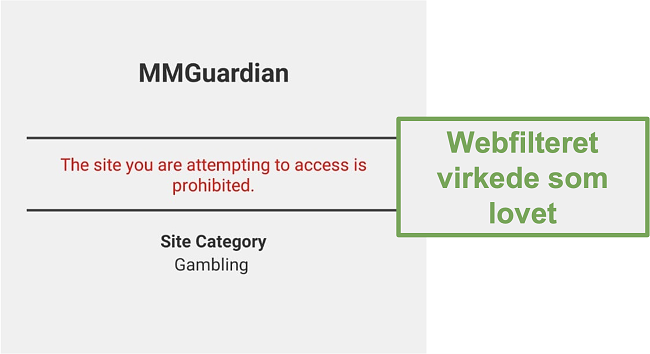
Webfilteret virker kun med Chrome – ja, selv i inkognitotilstand og MMGuardian-browseren. Men da min datter forsøgte at åbne en anden browser på sin telefon, blev den blokeret med en anbefaling om at åbne den anden browser. Jeg er ret glad for denne funktion, fordi den forhindrede hende i at komme uden om de begrænsninger, jeg havde bestemt.
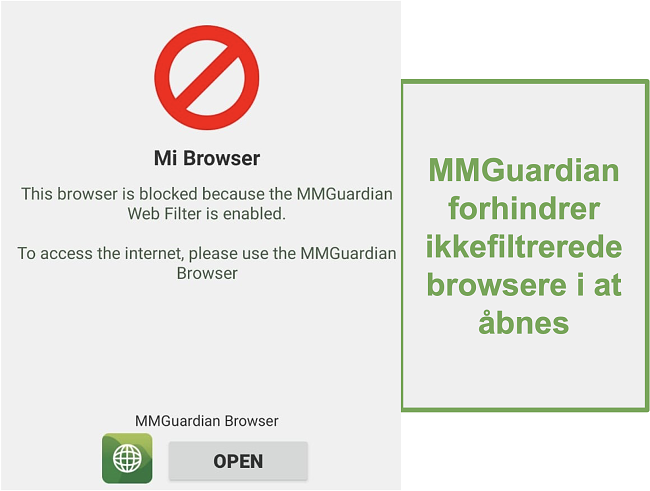
Overvågning af chatapps til sociale medier
Der er to dele til værktøjerne med overvågning af sociale medier. Den første del giver mig mulighed for at se, hvem min datter er i kontakt med og læse meddelelserne. Det er rart, men i sidste ende sender hun alt for mange beskeder til, at jeg kan læse dem alle igennem. Den anden del er vigtigere: Jeg lavede en liste med nøgleord, som jeg vil overvåge, og jeg modtager en advarsel, hvis min datter sender eller modtager dem. Den eneste ulempe her er, at jeg skal vide, hvilke nøgleord jeg skal bruge – også når det kommer til slang – og tage højde for at børn laver med mange stavefejl på apps som WhatsApp, TikTok, Instagram osv.
MMGuardian har også en alarmindstilling, der genkender søgeord fra 10 farlige eller skadelige emner. Jeg har ikke fundet en liste med inkluderede ord eller toner i disse kategorier, så jeg må enten stole på, at MMGuardian-teamet har en omfattende liste eller selv føje hvert ord til min liste.
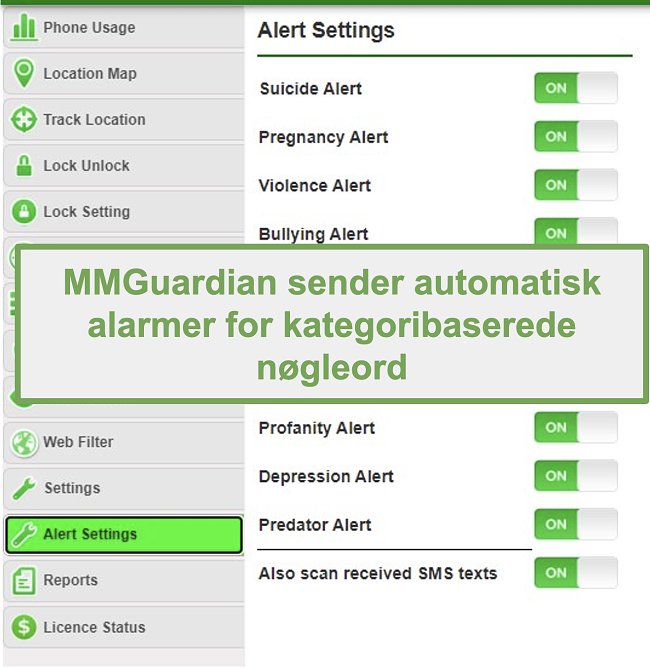
Flere værktøjer til overvågning af skærmtid
Min datter kan bruge timer på at kigge ned på sin telefon, og det gør min kone og mig helt vanvittige. Derfor er det nødvendigt at have begrænsninger af skærmtid hjemme hos os.
Jeg kan lave en skærmplan, og det er super. Det giver mig mulighed for at blokere telefonen i løbet af skoletiden eller om natten, når min datter bør sove. Det er ret fleksibelt. Jeg kan vælge bestemte dage eller generelle regler for hverdage og weekender, og tidsforløbet er opdelt i blokke på 5 minutter, og det fungerer rigtig godt.
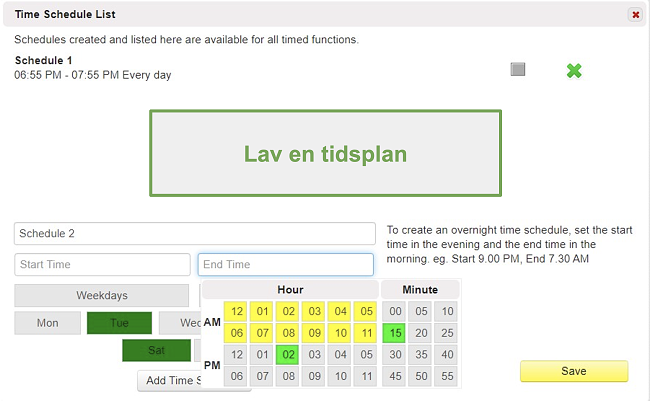
Jeg er skuffet over, at MMGuardian ikke har tidsbegrænsninger pr. dag. Når det så er sagt, har de en unik funktion, som jeg virkelig godt kan lide, og som hedder App Control (appkontrol). Der kan jeg skabe begrænsninger for, hvor længe min datter kan bruge bestemte apps. Hvad der er overraskende ved denne funktion er, at jeg kan oprette en gruppe med apps med alle de sociale medier eller spil og indstille daglige tidsbegrænsninger for alle apps. En af grundene til, at jeg kan lide denne funktion er, at min datter kan tilbringe hele dagen på TikTok og Instagram. Nu lavede jeg en gruppe, der begrænser, hvor meget tid disse apps kan bruges.
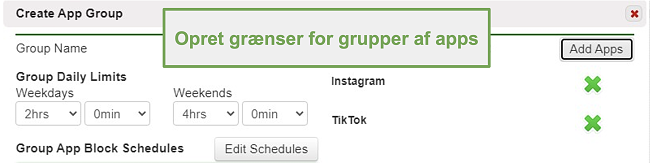
Endelig har MMGuardian en øjeblikkelig låsefunktion til at blokere telefonen uanset tidsplanen eksternt. Hvis en tidsbegrænsning er vigtig for dig, skal du tjekke ud Norton Family, og prøv det selv med sin gratis prøveperiode.
Bloker kontakter
Der ser altid ud til at være drama i mellemskolen og gymnasiet, og derfor er jeg glad for denne funktion. Hvis jeg ved, at et andet barn sender sårende beskeder eller chikanerer min datter, eller hvis hun har nogen på sin kontaktliste, som jeg ikke vil have hende til at kommunikere med, kan jeg forhindre dem i at kontakte hinanden. Begrænsningen går begge veje – for både indgående eller udgående opkald og tekster.
Placeringssporing
MMGuardian har adgang til enhedens GPS og giver mig placeringsopdateringer i realtid. Hendes nøjagtige placering vises på et kort, og det giver mig ro i sindet, når hun fx skal besøge en ven, i indkøbscentret eller en film.
Der er ingen mulighed for lave geografiske begrænsninger, men jeg kan oprette en sporingsfunktion, som sender mig opdateringer med det tidsinterval, jeg vælger. Det er en funktion, der kan tilpasses helt, og jeg kan oprette en tidsplan, hvor den opdateres hver dag på samme tid. Jeg lavede en sporingsplan, der begynder i slutningen af skoletiden for at se, hvor hun tager hen. På denne måde behøver min datter ikke fortælle hver dag, om hun skal et eller andet sted hen efter skole eller komme hjem, og jeg behøver ikke være nervøs, hvis hun ikke er hjemme til tiden.
Installation
Den første del af installationsprocessen var let som en leg. Efter jeg havde tilmeldt mig en 14-dages gratis prøveperiode, måtte jeg vælge, om mit barn ville bruge appen på Android eller iPhone. Derefter havde jeg tre valgmuligheder til, hvordan jeg installerede appen. Den første mulighed kaldes Device Owner (enhedsejer) og krævede, at jeg fabriksindstiller mine døtres telefon for at få den mest effektive beskyttelse. Jeg syntes, det var lidt ekstremt, så jeg tog en anden mulighed, der hedder Normal download. den sendte en SMS med et downloadlink til min datter. Der er også Google Play-versionen, men den har ikke alle avancerede funktioner.
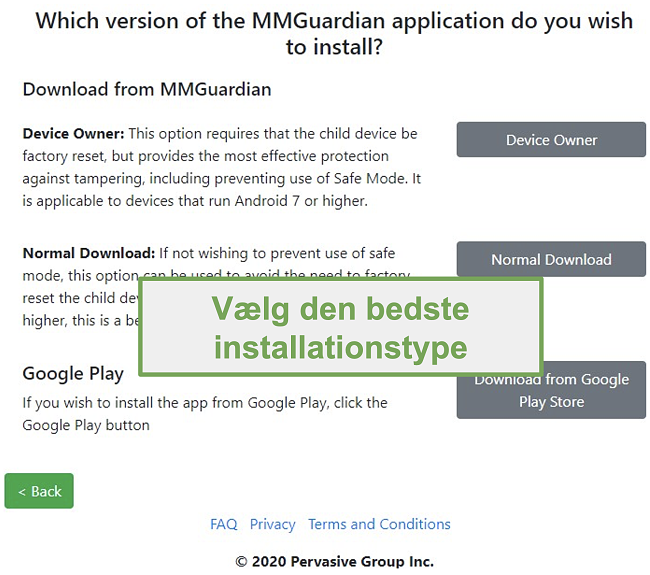
For at installere appen via linket skulle jeg ændre min datters telefon, så den tillader installationer fra ukendte kilder. Installationsguiden gik gennem trinene. Jeg skulle give administratorrettigheder og aktivere tilgængelighed, så MMGuardian kan få adgang til GPS, vises over apps og håndhæve begrænsningen. En af indstillingerne forhindrer også børn i at lave ændringer i telefonindstillingerne eller slette appen uden tilladelse. Når alt var konfigureret, kunne jeg logge ind på dashboardet og se alle data.
Brugervenlighed
Når installationen er færdig, er programmet elementært at bruge. Det kører i telefonens baggrund og ser ikke ud til at påvirke telefonens hastighed eller batterilevetid. Jeg kunne godt have tænkt mig at have fuld fjernbetjening af hendes telefon. Når jeg skifter filter eller låser hendes telefon, tager det cirka 5 sekunder, før ændringerne træder i kraft.
MMGuardian sender også alarmer via e-mail og SMS, så jeg behøver ikke hele tiden at tjekke appen eller dashboardet for at se, om der er noget at være bekymret for.
Support
Jeg ramlede ikke ind i problemer med MMGuardians kundesupport, selvom jeg egentlig havde foretrukket muligheden for livechat. I stedet prøver MMGuardian at sende alle spørgsmål til siden med ofte stille spørgsmål. Hvis du ikke kan finde svaret der, kan du sende din forespørgsel via e-mail. De siger, at de prøver at besvare alle spørgsmål samme dag, men det kan tage op til 24 timer. Da jeg sendte flere spørgsmål, oplevede jeg altid, at jeg modtog et hurtigt og professionelt svar.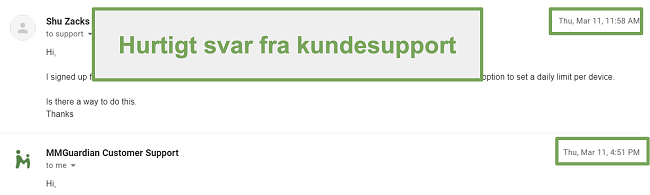
Ofte stillede spørgsmål
Prissætning
MMGuardian giver god værdi for pengene. Der er flere forskellige prismuligheder: Du skal vælge, om du vil overvåge 1 eller 5 enheder, hvor lang du vil have, at abonnementet skal være. De giver dig også mulighed for at tilpasse dit abonnement baseret på, om det skal overvåge en Android-telefon, tablet eller iOS-enhed.
Alle abonnementer kan gøre brug af de funktioner, som jeg har gennemgået ovenfor, så alt, hvad du skal gøre, er at vælge det bedste abonnement til din familie.
Hvis du stadig ikke ved, hvad du skal gøre, så anbefaler jeg at prøve den 14-dages gratis prøveperiode uden kreditkort eller betalingsmetode. På denne måde kan du frit afprøve alle funktionerne og se, om det er den rigtige app til din familie.
Bundlinje
MMGuardian krydsede alle de vigtige felter af under min søgen efter en pålidelig app til forældrekontrol til min familie. Funktionerne videoovervågning og daglige skærmtidsbegrænsninger mangler, og hvis de er vigtige for dig, så tjek Qustodio.
Jeg ville anbefale det til folk, der gerne vil overvåge deres børns telefoner – især i de tilfælde, hvor de bliver cybermobbet. Det har fantastiske advarelsesværktøjer og hjælper dig med at stoppe, at det sker i fremtiden.




